Apple esitteli Digitaalinen kosketus viesteissä sekä iOS 10 -versiopäivitys vuonna 2015. Digital Touch -tehoste on mielenkiintoinen tapa kommunikoida perheen tai ystävien kanssa. Voit lähettää viestin, joka on enemmän kuin käsin kirjoitettu digitaalinen allekirjoitus. Jos et ole käyttänyt iPhonen uutta ominaisuutta, olet tullut oikeaan paikkaan. Tässä artikkelissa saat selville Digital Touchin merkityksen. Lisäksi saat 3 parasta tapaa käyttää sitä helposti, kuten piirtäminen ja lähettäminen. Lue ja tutki lisää nyt!
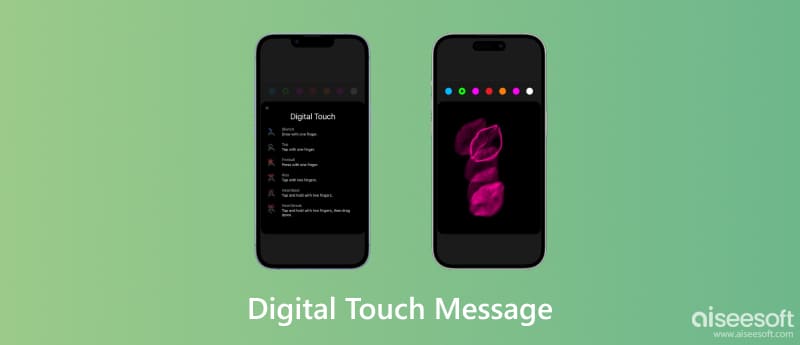
Digital Touch on iPhonen Viestit-sovellukseen sisäänrakennettu uusi ominaisuus. Tämän piirustusominaisuuden avulla voit lähettää sarjan animoituja luonnoksia, napautuksia, tulipalloja, suudelmia, sydämenlyöntejä ja sydänsuruja muiden kanssa iMessage-keskustelussa. Se tukee myös Digital Touch -tehosteen lisäämistä valokuvaan tai videoon.
Digital Touch on kuitenkin rajoitettu vain iOS 10:een tai uudempaan. Sinun on päivitettävä iPhonesi versio etukäteen, jotta voit lähettää kaikenlaisia kauniita animaatioita Digital Touch -piirustusten avulla.
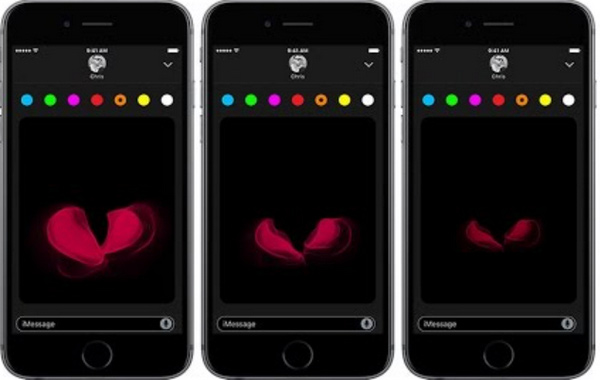
Avaa ennen viestien lähettämistä viestit sovellus ja valitse yhteystieto, jolle haluat lähettää tekstiviestin. Näet Digital Touch -kuvakkeen näytön alareunassa. Noudata sitten tässä osassa jakamiamme Digital Touch -temppuja.
Piirustusten tai animaatioiden jakaminen Viestit-sovelluksessa on mielenkiintoinen tapa ilmaista tunteitasi suoraan. Ei tarvita monimutkaisia vaiheita; voit käynnistää Digital Touchin iPhonessa nopeasti. Noudata alla olevia ohjeita.
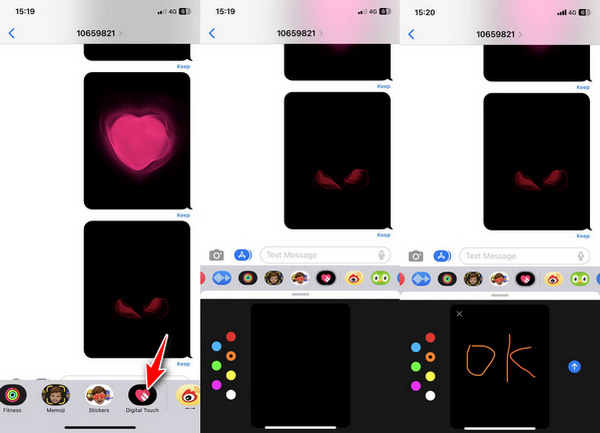
kosketa: Valitse väri, jota napautat yhdellä sormella luodaksesi väripurskeen kankaalle. Voit vaihtaa mitä tahansa väriä napauttaaksesi uudelleen.
Tulipallo: Kosketa ja pidä painettuna yhdellä sormella kankaalla. Lähetät tulipalloviestin.
Suudella: Napauta kahdella sormella luodaksesi suudelmavaikutelman kankaalle.
Sydämenlyönti: Kosketa pitkään kahdella sormella lähettääksesi syketehosteen.
Sydänsärky: Kosketa ja pidä painettuna kahdella sormella, kunnes syketehoste tulee näkyviin, ja vedä sitten alas murtaaksesi sen saadaksesi sydänsärkyefektin.
Jos kohtaat Viestit eivät lähetä animaatiota -virheen. Yritä ensin tarkistaa tai nollata Internet-tila.
Ainutlaatuista Digital Touch -tehostetta voidaan käyttää muuhunkin kuin iMessageen. Se voidaan myös lisätä valokuvaasi ja videoosi, kun lähetät ne Viestit-sovelluksessa. Näin voit lisätä digitaalisen kosketuksen valokuville tai videoille iPhonessa.
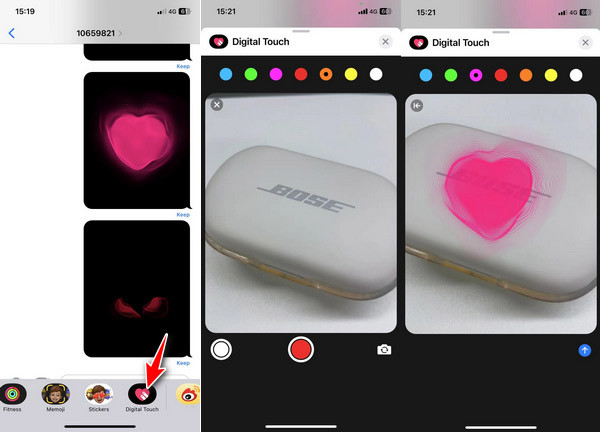
Digital Touch -tehoste on mielenkiintoinen, mutta sen tausta on yleensä musta tai ruma. Kun saat tämän viestin iPhonellesi, voit tallentaa Digital Touch -tehosteen kuvakaappauksella, mutta et voi muuttaa taustaa Viestit-sovelluksessa. Jos haluat kaunistaa tätä kuvakaappausta, kokeile taustanpoistoaineita, kuten Aiseesoft ilmainen taustanpoistaja verkossa. Tämä ilmainen työkalu käyttää tekoälyä taustan poistamiseen valokuvasta tai muotokuvasta Digital Touch -tehosteella. Sen avulla voit myös muuttaa taustaväriä ja muokata kuvaa rajaustoiminnolla. Voit lukea alla olevat vaiheet, jos olet tallentanut Digital Touch -tehosteen kuvana.
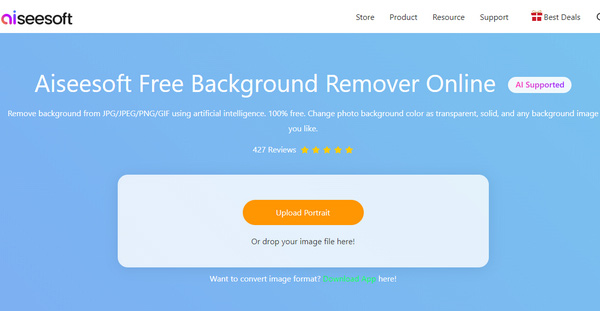
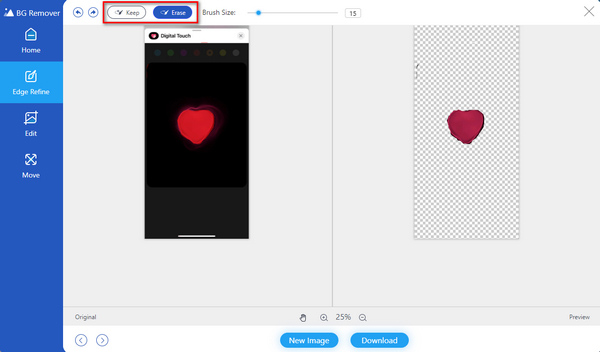
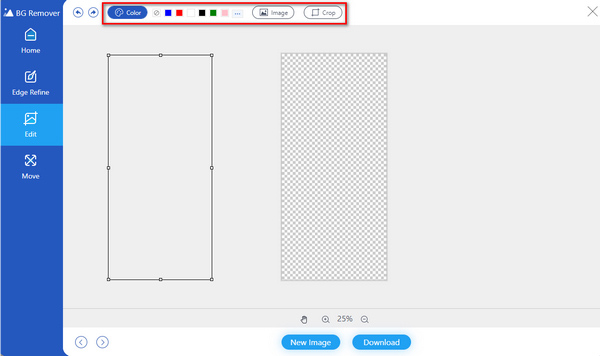
Huomautus: Verkkoversio rajoittaa kuvan leveyden tai korkeuden 3000 pikseliin. Jos haluat käyttää enemmän ominaisuuksia, voit ladata työpöytäversion, Aiseesoft Video Converter Ultimate.
100 % turvallinen. Ei mainoksia.
100 % turvallinen. Ei mainoksia.
Kuinka kauan voit tallentaa videon, kun iPhone lähettää sen Viestit-sovelluksessa?
Voit tallentaa lyhyen videon 10 sekunnissa. Tallennuksen jälkeen voit muokata videota Digital Touch -luonnostyökaluilla.
Voidaanko Digital Touch tallentaa?
Joo. Viestilaatikon oikeassa alakulmassa näkyy Säilytä, kun lähetät tai vastaanotat Digital Touch -viestin. Napauta sitä ja tallenna se ikuisesti. Muussa tapauksessa viesti katoaa 2 minuutissa, jos olet vastaanottaja.
Onko Digital Touch vain iPhoneille?
Ei. Digital Touch -sisältöä voidaan lähettää vain iOS-laitteilla, kuten iPhone/iPad, jossa on iOS 10, tai Apple Watch, jossa on watchOS 2 tai uudempi. Mutta sitä voi katsella kaikilla iOS-laitteilla ilman versiorajoituksia, jopa Android-puhelimissa.
Yhteenveto
Lukemalla tämän artikkelin olet oppinut mikä on iPhone Digital Touch yksityiskohtaisesti. Ja voit lähettää erilaisia Digital Touch -tehosteita tarpeidesi mukaan. Lähetätkö Digital Touchin suoraan tai muokkaat sen kuvaa vastaanotettuasi, saat ratkaisut täältä. Jos haluat käsitellä Digital Touch -kuvaa, voit saada tehokkaan valokuvaeditorit tästä.

Video Converter Ultimate on erinomainen videomuunnin, -editori ja -tehostin, jonka avulla voit muuntaa, parantaa ja muokata videoita ja musiikkia 1000 muodossa ja enemmän.
100 % turvallinen. Ei mainoksia.
100 % turvallinen. Ei mainoksia.